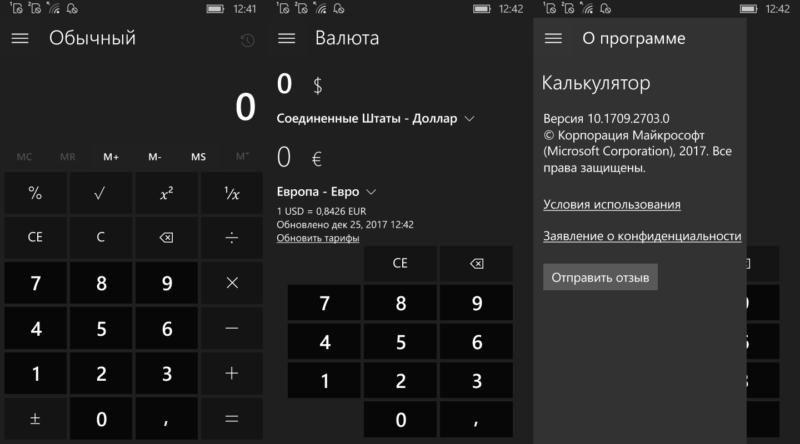способы и сочетания клавиш для быстрого открытия
Порой владельцу ПК нужно заниматься сложными расчетами, выполнять которые помогает калькулятор. Конечно, для вычислений можно использовать портативное устройство или, например, обратиться к помощи интернета. Но удобнее будет запустить встроенный инструмент расчетов. Правда, далеко не все пользователи знают, как вызвать калькулятор в операционной системе Windows 10 на клавиатуре. Подробная инструкция поможет открыть полезное приложение.
СОДЕРЖАНИЕ СТАТЬИ:
Как открыть калькулятор в Windows 10
Калькулятор – это инструмент, доступный по умолчанию на каждом компьютере с операционной системой Windows 10. Иногда его бывает очень сложно найти среди множества ярлыков и папок. Но, в то же время, существует около десятков способов запустить приложение.
Поиск
Легче всего найти калькулятор с помощью поисковой строки. Для ее запуска нужно кликнуть по иконке в виде лупы, которая располагается в системной панели снизу. Альтернативный вариант – горячие клавиши «Win» + «S». После выбора наиболее подходящего метода остается ввести запрос «Калькулятор» и открыть приложение в выдаче.
Альтернативный вариант – горячие клавиши «Win» + «S». После выбора наиболее подходящего метода остается ввести запрос «Калькулятор» и открыть приложение в выдаче.
На заметку. Среди доступных калькуляторов Windows 10 есть обычный, инженерный, «программист» и «вычисление даты».
Пуск
В системной панели Рабочего стола Windows 10 можно обнаружить иконку в виде фирменного логотипа ОС. Она располагается в левом нижнем углу экрана. Кликнув по ней левой кнопкой мыши, пользователь открывает список доступных инструментов. Среди них есть тот самый калькулятор. А еще Пуск можно запустить нажатием клавиши «Win», не используя сочетания нескольких кнопок.
«Выполнить»
Еще один интересный инструмент ОС – окно «Выполнить». Оно предназначено для запуска тех или иных приложений при помощи коротких команд. Вызов окна осуществляется комбинацией клавиш «Win» + «R». Также «Выполнить» открывается через меню Пуск.
После открытия данного интерфейса необходимо ввести команду «calc».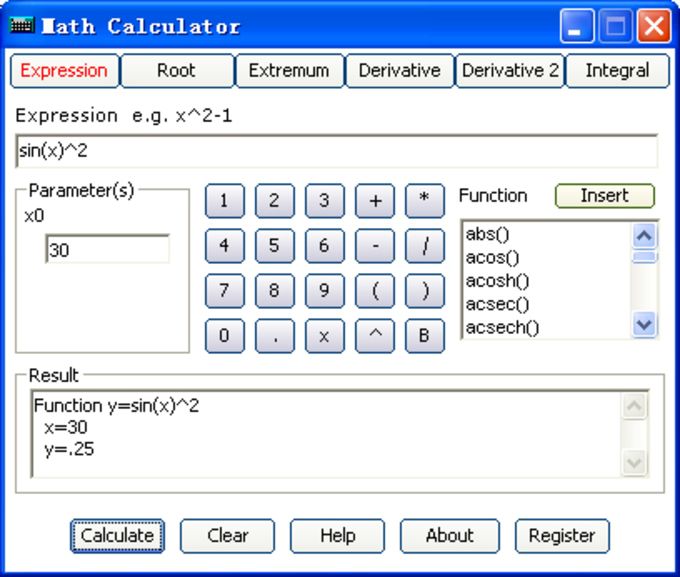 Для подтверждения используется нажатие клавиши «Enter» или кнопки «ОК». Далее на экране компьютера появляется привычное оформление встроенного калькулятора.
Для подтверждения используется нажатие клавиши «Enter» или кнопки «ОК». Далее на экране компьютера появляется привычное оформление встроенного калькулятора.
Командная строка
Следующий вариант – использование Командной строки. Это интерфейс, в некотором смысле напоминающий окно «Выполнить». В отличие от предыдущего инструмента, здесь осуществляется ввод более сложных команд. Однако это не мешает запустить калькулятор:
- Запустите окно «Выполнить» или меню «Пуск».
- В зависимости от того, что вы сделали на первом этапе, введите запрос «cmd» или сразу же откройте Командную строку.
- Введите команду «calc».
- Нажмите клавишу «Enter».
Теперь главное меню приложения для выполнения вычислений появится на экране компьютера. В дальнейшем можно использовать любой другой способ запуска инструмента.
PowerShell
PowerShell – это самая продвинутая оболочка среди интерфейсов Windows 10, предназначенных для обработки команд.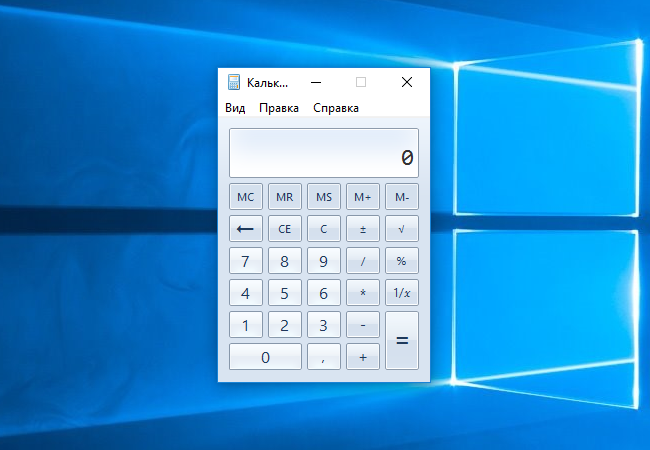 Чтобы запустить консоль, необходимо ввести ее название в поисковой строке компьютера. Как только оболочка откроется, нужно ввести запрос «calc» и нажать клавишу «Enter». Таким образом, представленный метод не отличается от ранее рассмотренных вариантов, когда использовались окно «Выполнить» и Командная строка.
Чтобы запустить консоль, необходимо ввести ее название в поисковой строке компьютера. Как только оболочка откроется, нужно ввести запрос «calc» и нажать клавишу «Enter». Таким образом, представленный метод не отличается от ранее рассмотренных вариантов, когда использовались окно «Выполнить» и Командная строка.
Диспетчер задач
Также калькулятор можно открыть через Диспетчер задач, в котором отображается список запущенных процессов. Выполняется операция по следующей инструкции:
- Зажмите клавиши «Ctrl» + «Shift» + «Esc», чтобы получить доступ к Диспетчеру задач.
- Щелкните ЛКМ по вкладке «Файл».
- Выберите «Запустить новую задачу».
- Введите запрос «calc».
- Нажмите клавишу «Enter».
Важно. Если калькулятор уже был запущен, вы сможете найти его во вкладке «Процессы» ДЗ. При этом запуск через «Файл» также доступен.
Подобный вариант запуска помогает в том случае, когда калькулятор не открывается встроенными средствами Виндовса.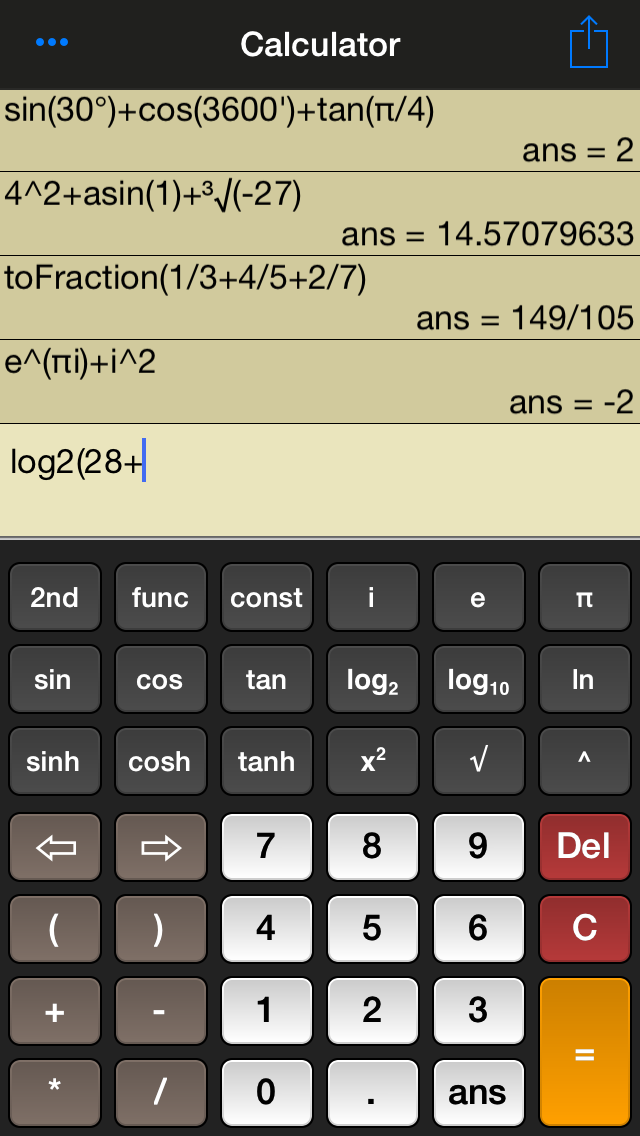 Через создание задачи выполняется любой запрос по усмотрению пользователя.
Через создание задачи выполняется любой запрос по усмотрению пользователя.
Папка приложения на диске
Калькулятор – это одно из множества приложений, доступных на Windows 10 изначально или после установки самим пользователем. Следовательно, инструмент вычислений можно запустить через exe-файл, расположенный в корневой папке программы:
- Откройте «Проводник».
- Перейдите в директорию C:\Windows\System32.
- Отыщите в списке файл «calc.exe».
- Запустите его двойным щелчком левой кнопки мыши.
Для упрощения поиска нужной директории можно вбить запрос «C:\Windows\System32\calc.exe» в поисковой строке Проводника. Тогда не придется самостоятельно перебирать папки компьютера.
Как создать ярлык для быстрого доступа
Все способы запуска калькулятора, которые были рассмотрены в материале, сложно назвать удобными. Пользователю, в любом случае, приходится обращаться к помощи дополнительных инструментов, а необходимый план действий быстро забывается.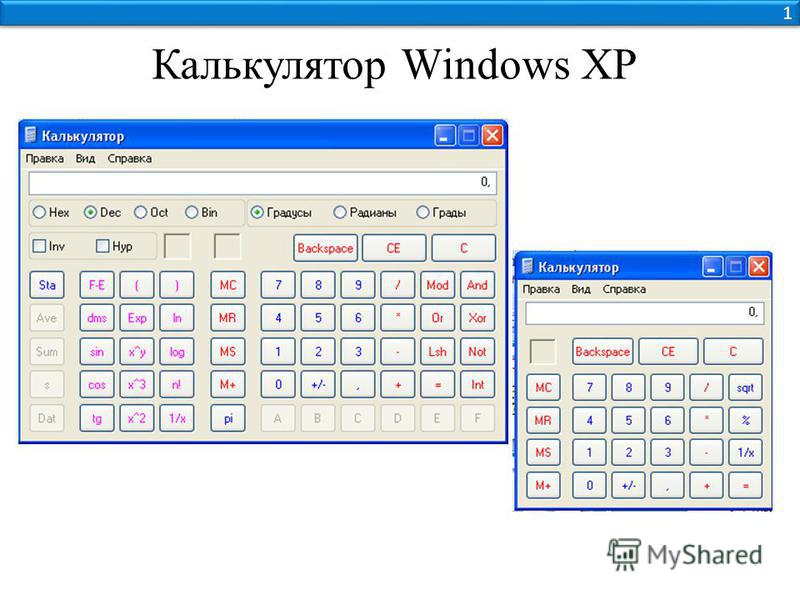
В том случае, когда вычислительное приложение используется регулярно, рекомендуется создать его ярлык на Рабочем столе. Тогда для запуска программы понадобится всего лишь дважды кликнуть ЛКМ по иконке. Если такой способ получения доступа к калькулятору вам подходит – воспользуйтесь инструкцией:
- Откройте в Проводнике директорию «C:\Windows\System32\calc.exe».
- Щелкните ПКМ по файлу «calc.exe».
- Нажмите «Создать ярлык».
- Скопируйте полученный ярлык на Рабочий стол.
Есть более простой способ. Нужно найти калькулятор в меню «Пуск». Далее щелкните ПКМ по названию инструмента и выберите пункт «Закрепить на начальном экране». Теперь ярлык появится на Рабочем столе и будет готов к быстрому запуску в любой момент.
Наконец, быстрый доступ можно осуществлять не только через Рабочий стол, но и при помощи системной панели, которая располагается в нижней части экрана. Тогда нужно запустить калькулятор одним из рассмотренных ранее способов, щелкнуть ПКМ по его иконке в нижней части экрана, а затем нажать «Закрепить на панели задач». После этого инструмент никогда не пропадет.
После этого инструмент никогда не пропадет.
Возможные проблемы
С работой даже такого простого приложения как калькулятор у пользователя могут возникнуть проблемы. К счастью, они решаются буквально за пару секунд. Чаще всего программа просто не запускается. Причем не помогает ни один из рассмотренных ранее способов. В таком случае рекомендуется принудительно завершить процесс, а затем запустить его повторно:
- Откройте «Параметры».
- Перейдите в раздел «Приложения».
- Щелкните по калькулятору ЛКМ.
- Выберите «Дополнительные параметры».
- Поочередно нажмите кнопки «Завершить» и «Сбросить».
Далее остается повторно запустить программу. Если даже сейчас калькулятор не открывается – активируйте контроль учетных записей в настройках Windows 10:
- Запустите «Панель управления» через меню «Пуск».
- В качестве способа просмотра выберите «Крупные значки».

- Перейдите в раздел «Учетные записи пользователей».
- Кликните по надписи «Изменить параметры контроля учетных записей».
- Передвиньте ползунок вверх.
- Сохраните настройки.
После таких нехитрых манипуляций инструмент для расчетов вновь заработает. В крайнем случае, пользователь может установить на компьютер любое другое приложение с функцией калькулятора.
Вам помогло? Поделитесь с друзьями — помогите и нам!
Твитнуть
Поделиться
Поделиться
Отправить
Класснуть
Линкануть
Вотсапнуть
Запинить
Читайте нас в Яндекс Дзен
Наш Youtube-канал
Канал Telegram
Adblock
detector
Как включить калькулятор на клавиатуре в OC Windows
Калькулятор во все времена был весьма востребованным устройством. С появлением компьютеров и операционных систем данный электронно-вычислительный аппарат в одночасье стал гораздо ближе и проще в использовании, при этом получил множество дополнительных функций. В ОС «Виндовс» программа имеет простой, инженерный и программный калькулятор, а также функцию вычисления даты.
С появлением компьютеров и операционных систем данный электронно-вычислительный аппарат в одночасье стал гораздо ближе и проще в использовании, при этом получил множество дополнительных функций. В ОС «Виндовс» программа имеет простой, инженерный и программный калькулятор, а также функцию вычисления даты.
Для пользователей персональных компьютеров, которые часто прибегают к помощи калькулятора, на клавиатуре есть горячие клавиши, что служат для выполнения оперативного вызова программы. Это упрощает путь к расчетному устройству, а также экономит время пользователя.
В данном материале будет рассмотрено, как включить калькулятор на клавиатуре, какие функции он имеет, а также как работать с данной системной программой в операционной системе Windows.
Какие функции предоставляет калькулятор в операционной системе Windows
Как было сказано ранее, современная операционная система Windows 7 дала калькулятору немало приятных для пользователей функций. Давайте разберемся, что можно рассчитывать при помощи штатной программы «Виндовс».
Прежде всего, данное приложение имеет простой калькулятор. Он является базовым, на котором, в свою очередь, построен весь алгоритм расчета. К слову, для среднестатистического пользователя его вполне достаточно. Но на этом функции калькулятора в среде «Виндовс» не заканчиваются.
Вместо того, чтобы покупать довольно громоздкий по современным меркам калькулятор для сложных расчетов, «Майкрософт» предоставляет в своей операционной системе инженерный калькулятор на компьютер. Он позволит произвести расчеты с учетом косинусов, синусов, корней и прочих математических элементов, используя при этом лишь свой ПК. Многие пользователи даже не догадываются о разнообразии предоставляемых функций калькулятором на базе операционной системы «Виндовс».
Как включить калькулятор стандартным способом
Включить калькулятор на клавиатуре посредством нажатия определенной комбинации клавиш вполне возможно. Но для выполнения этой задачи нужно самому задать определенные параметры запуска, о которых будет сказано ниже.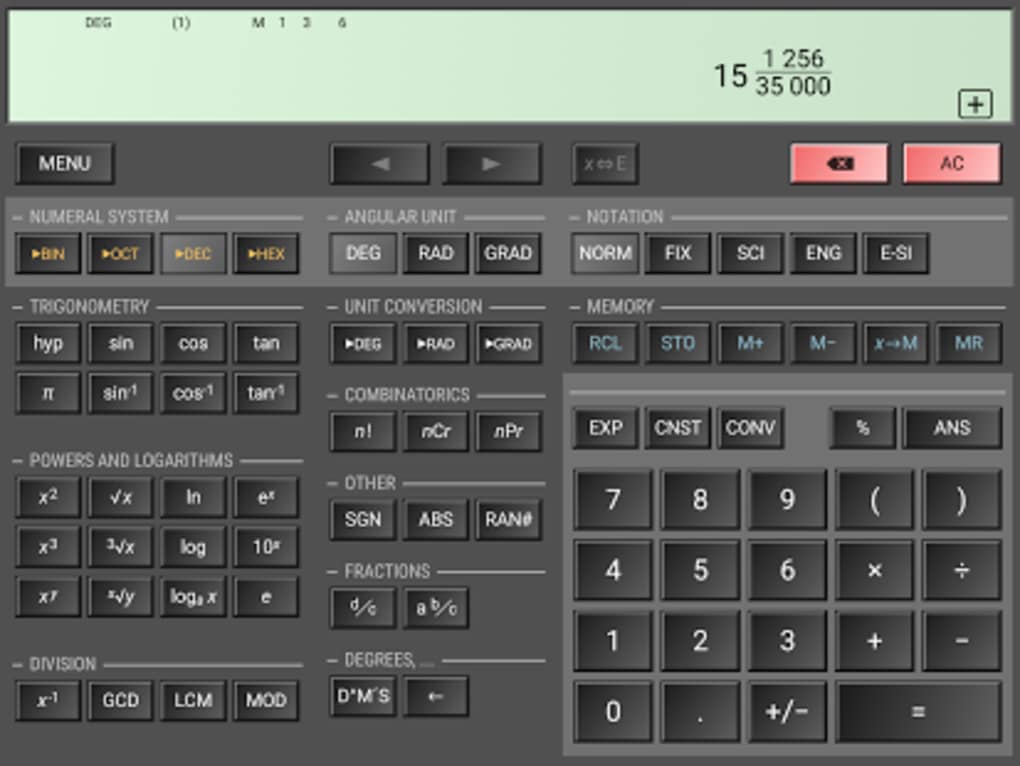 Для начала давайте разберемся, где на компьютере калькулятор Windows 7, как включить его стандартным способом. Чтобы зайти классическим методом в калькулятор, следуйте руководству, приведенному ниже:
Для начала давайте разберемся, где на компьютере калькулятор Windows 7, как включить его стандартным способом. Чтобы зайти классическим методом в калькулятор, следуйте руководству, приведенному ниже:
- Нажмите кнопку «Пуск».
- Затем нажмите в нижней части меню «Пуск» по кнопке «Все программы».
- В открывшемся списке найдите папку «Стандартные», затем откройте ее.
- В списке найдите «Калькулятор» и запустите его.
Вы также можете воспользоваться более простым методом, прописав в поисковую строку «Виндовс» слово «Калькулятор», а затем из поисковой выдачи запустив программу. Для того чтобы это выполнить, нажмите кнопку «Пуск», в нижней части главного меню ОС впишите в поисковую строку свой запрос, спустя некоторое время он отобразится в интерфейсе системы.
Как запустить инженерный программный калькулятор на ОС Windows
Для того чтобы запустить нужный вам режим работы калькулятора, не нужно прибегать к немыслимым вещам. Воспользуйтесь инструкцией для запуска, представленной ниже:
- Запустите «Калькулятор».

- В открывшемся окне перейдите по вкладке «Вид».
- Из открывшегося списка найдите нужный вам режим работы программы.
- Установите напротив выбранного режима галочку.
После выполнения этих операций вы сможете воспользоваться калькулятором и его функциями в полной мере.
Как включить калькулятор на клавиатуре
Чтобы запустить приложение горячими клавишами, как и было сказано ранее, их необходимо задать. Для быстрого запуска программы есть горячие клавиши калькулятора. Но, к сожалению, по умолчанию нет команды для вызова этой программы, так как она запрещена в настройках запуска. Следуйте инструкции, ссылаясь на изображение, для того чтобы запустить калькулятор на клавиатуре:
- Нажмите кнопку «Пуск».
- Затем перейдите по вкладке «Все программы».
- Зайдите в папку «Стандартные».
- Найдите из списка «Калькулятор» и нажмите по нему правым кликом мыши.
- Из появившегося контекстного меню нажмите по кнопке «Свойства».

- В верхней части открывшегося окна перейдите во вкладку «Ярлык».
- В пункте «Быстрый вызов», в котором стоит значение «Нет», укажите свою клавишу для оперативного вызова программы, например, F10 или Ctrl+Alt+NumLock.
- Нажмите по кнопке «Применить», а затем «ОК».
Если вы все выполнили так, как описано выше, можете перейти к следующему разделу и попробовать запустить калькулятор с клавиатуры, об этом поговорим дальше.
Включаем калькулятор при помощи команды на клавиатуре
Итак, мы разобрались, как включить калькулятор на клавиатуре, теперь перейдем непосредственно к запуску. Предположим, что вы задали эту комбинацию кнопок: Ctrl + Alt+ Num Lock. Теперь вам необходимо поочередно зажать каждую из клавиш, после чего должен произойти запуск калькулятора.
Все довольно просто, и теперь для вас будет значительно облегчен запуск данного приложения. Но, если программа не запустилась по нажатию клавиш, вам следует повторно выполнить вышеприведенное руководство.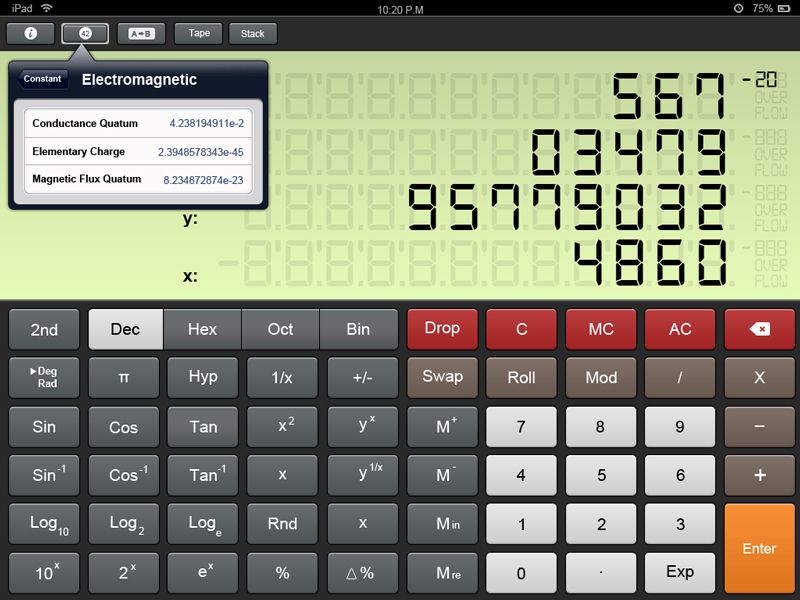 К вашему сведению, вы в любой момент можете изменить назначение клавиш.
К вашему сведению, вы в любой момент можете изменить назначение клавиш.
Заключение
Из данного материала вы смогли узнать, как включить калькулятор на клавиатуре, то есть, как задать команду для вызова программы горячими клавишами. Также вы узнали, какие функции имеет калькулятор под управлением операционной системы «Виндовс». А также как включить его для программирования, расчета даты и для выполнения инженерных вычислений. Представленные операции являются весьма простыми, поэтому выполнить их может каждый.
Ярлык клавиатуры Windows 10 для калькулятора?
спросил
Изменено 2 года, 9 месяцев назад
Просмотрено 179 тысяч раз
На всех моих ПК с Windows я использую «горячую клавишу» для открытия калькулятора с помощью Ctrl + Shift + C :
Я не могу понять, как это сделать в Windows 10. Нет свойств, вызываемых правой кнопкой мыши.
Нет свойств, вызываемых правой кнопкой мыши.
- windows-10
- ярлыки
- калькулятор
3
- Создать ярлык калькулятора
- Установить цель:
C:\Windows\System32\calc.exe - Щелкните правой кнопкой мыши ярлык и выберите «Свойства».
- На вкладке «Ярлык» введите сочетание клавиш
1
Вариант 1
- Проводник, введите это (ярлык оболочки) в адресной строке
shell:AppsFolder, щелкните правой кнопкой мыши Калькулятор, Создать ярлык, Да - Щелкните правой кнопкой мыши новый ярлык «Калькулятор» на рабочем столе, «Свойства», там появится поле / запись для нашей комбинации клавиш!
Вариант 2
- Перейдите в %WinDir%\System32, щелкните правой кнопкой мыши
calc.exe, Создать ярлык, Да. Затем шаг 2 выше
Затем шаг 2 выше
Если бы я поместил ярлык в %WinDir%\System или Documents, он бы не работал!? Он был ненадежным даже при возвращении на рабочий стол, но после того, как я установил ярлык на что-то другое, нажал «Применить», а затем вернулся к Ctrl + Shift + C, это сработало: P
0
Чтобы настроить сочетание клавиш Win+1 :
- Закрепите калькулятор на панели задач (нажмите клавишу Windows, начните вводить «калькулятор», когда появится значок приложения, щелкните правой кнопкой мыши, чтобы «Закрепить на панели задач»). )
- Перетащите его в крайнее левое место на панели задач (красиво смотрится рядом с другими белыми значками)
- Клавиша Windows + 1 открывает элемент № 1 на панели задач, который теперь является калькулятором.
- Бонус: Win + Shift + 1 открывает новый экземпляр калькулятора, если вы хотите открыть несколько.
Использование скрипта AutoHotkey позволяет использовать клавишу «Win» для быстрого доступа, например, для Win+C:
#c::Run "calc.exe"
2
Я не хотел программировать или загрязнять свой рабочий стол. Что я сделал, так это нашел, где хранились мои личные ссылки на приложения, когда я их устанавливал. Я буду использовать Firefox в качестве примера.
- Я щелкнул значок Win (внизу слева), нашел значок Firefox во всех перечисленных приложениях и щелкнул его правой кнопкой мыши.
- В появившемся всплывающем меню я навел курсор на «Дополнительно», а затем щелкнул левой кнопкой мыши на «Открыть местоположение файла». Этот каталог для меня был:
C:\ProgramData\Microsoft\Windows\Start Menu\Programs. - Я создал значок на рабочем столе для
calc.exeи скопировал его в тот же каталог. - Я добавил горячую клавишу в эту программу меню «Пуск».
- Я удалил ярлык на рабочем столе.
Возможно, пара дополнительных шагов, но это ( Ctrl — Alt
— K ) работает! В Windows 10 вы можете просто перетащить значок калькулятора из меню Windows на рабочий стол, щелкнуть его правой кнопкой мыши и выбрать свойства. В открывшемся окне вы должны добавить горячую клавишу.
В открывшемся окне вы должны добавить горячую клавишу.
1
Зарегистрируйтесь или войдите в систему
Зарегистрируйтесь с помощью Google
Зарегистрироваться через Facebook
Зарегистрируйтесь, используя адрес электронной почты и пароль
Опубликовать как гость
Электронная почта
Требуется, но не отображается
Опубликовать как гость
Электронная почта
Требуется, но не отображается
Нажимая «Опубликовать свой ответ», вы соглашаетесь с нашими условиями обслуживания, политикой конфиденциальности и политикой использования файлов cookie
.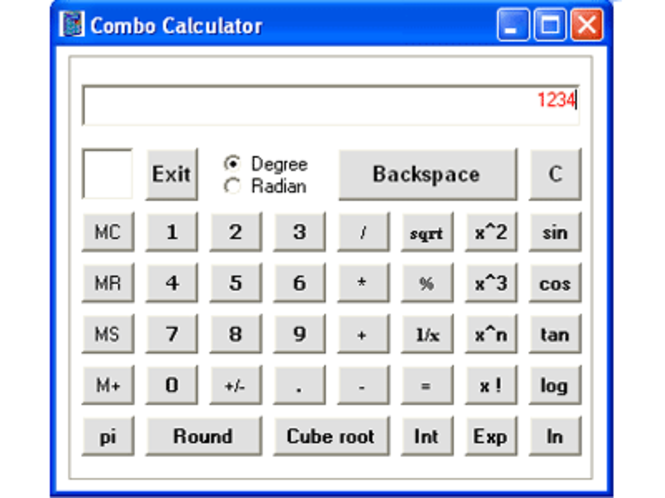
Калькулятор блока питания – Калькулятор мощности блока питания
Выберите компоненты
Центральный процессор (ЦП)
Выберите бренд Выберите марку Это поле обязательно к заполнению. Выберите серию Выберите серию Это поле обязательно к заполнению.
Материнская плата
Выберите материнскую платуATXE-ATXMicro ATXMini-ITXThin Mini-ITXSSI CEBSSI EEBXL AT
Выберите материнскую плату
Это поле обязательно к заполнению.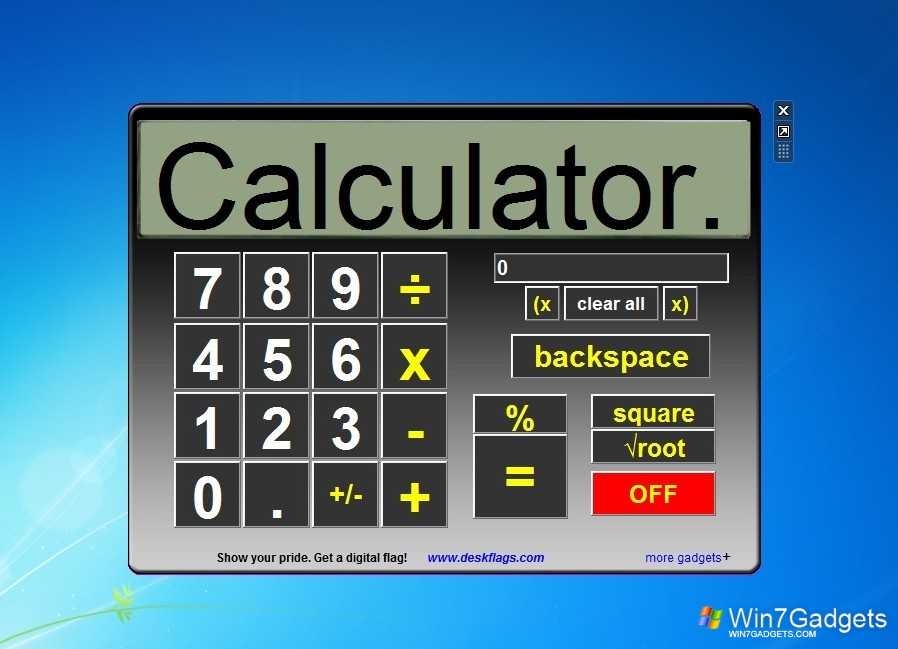
Графический процессор (GPU)
Выберите набор микросхем Выберите набор микросхем . Выберите серию Выберите серию Икс 12 1
Оперативная память (ОЗУ)
Выберите память128 ГБ DDR564 ГБ DDR532 ГБ DDR516 ГБ DDR58 ГБ DDR54 ГБ DDR5128 ГБ DDR464 ГБ DDR432 ГБ DDR416 ГБ DDR48 ГБ DDR44 ГБ DDR432 ГБ DDR38 ГБ DDR34 ГБ DDR32 ГБ DDR3 Выберите свою память Икс 12345678 1
Твердотельный накопитель (SSD)
Выберите твердотельный накопительНе установленМеньше 120 ГБ120 ГБ — 256 ГБ 256 ГБ — 512 ГБ 512 ГБ — 1 ТБ 1 ТБ+ Выберите твердотельный накопитель Икс 12345678 1 Выберите твердотельный накопительНе установленМеньше 120 ГБ120 ГБ — 256 ГБ 256 ГБ — 512 ГБ 512 ГБ — 1 ТБ 1 ТБ+ Выберите твердотельный накопитель Икс 12345678 1 Выберите твердотельный накопительНе установленМеньше 120 ГБ120 ГБ — 256 ГБ 256 ГБ — 512 ГБ 512 ГБ — 1 ТБ 1 ТБ+ Выберите твердотельный накопитель Икс 12345678 1 Выберите твердотельный накопительНе установленМеньше 120 ГБ120 ГБ — 256 ГБ 256 ГБ — 512 ГБ 512 ГБ — 1 ТБ 1 ТБ+ Выберите твердотельный накопитель Икс 12345678 1 Выберите твердотельный накопительНе установленМеньше 120 ГБ120 ГБ — 256 ГБ 256 ГБ — 512 ГБ 512 ГБ — 1 ТБ 1 ТБ+ Выберите твердотельный накопитель Икс 12345678 1 Выберите твердотельный накопительНе установленМеньше 120 ГБ120 ГБ — 256 ГБ 256 ГБ — 512 ГБ 512 ГБ — 1 ТБ 1 ТБ+ Выберите твердотельный накопитель Икс 12345678 1
Жесткий диск (HDD)
Выберите жесткий дискНе установлен Жесткий диск 3,5 дюйма, 5400 об/мин7200 Жесткий диск 3,5 дюйма, жесткий диск 10 000 об/мин, 2,5 дюйма, жесткий диск 10 000 об/мин, 3,5 дюйма, жесткий диск 15 000 об/мин, 2,5 дюйма, жесткий диск 15 000 об/мин, 3,5 дюйма Выберите жесткий диск Икс 12345678 1 Выберите жесткий дискНе установлен Жесткий диск 3,5 дюйма, 5400 об/мин7200 Жесткий диск 3,5 дюйма, жесткий диск 10 000 об/мин, 2,5 дюйма, жесткий диск 10 000 об/мин, 3,5 дюйма, жесткий диск 15 000 об/мин, 2,5 дюйма, жесткий диск 15 000 об/мин, 3,5 дюйма Выберите жесткий диск Икс 12345678 1 Выберите жесткий дискНе установлен Жесткий диск 3,5 дюйма, 5400 об/мин7200 Жесткий диск 3,5 дюйма, жесткий диск 10 000 об/мин, 2,5 дюйма, жесткий диск 10 000 об/мин, 3,5 дюйма, жесткий диск 15 000 об/мин, 2,5 дюйма, жесткий диск 15 000 об/мин, 3,5 дюйма Выберите жесткий диск Икс 12345678 1 Выберите жесткий дискНе установлен Жесткий диск 3,5 дюйма, 5400 об/мин7200 Жесткий диск 3,5 дюйма, жесткий диск 10 000 об/мин, 2,5 дюйма, жесткий диск 10 000 об/мин, 3,5 дюйма, жесткий диск 15 000 об/мин, 2,5 дюйма, жесткий диск 15 000 об/мин, 3,5 дюйма Выберите жесткий диск Икс 12345678 1 Выберите жесткий дискНе установлен Жесткий диск 3,5 дюйма, 5400 об/мин7200 Жесткий диск 3,5 дюйма, жесткий диск 10 000 об/мин, 2,5 дюйма, жесткий диск 10 000 об/мин, 3,5 дюйма, жесткий диск 15 000 об/мин, 2,5 дюйма, жесткий диск 15 000 об/мин, 3,5 дюйма Выберите жесткий диск Икс 12345678 1 Выберите жесткий дискНе установлен Жесткий диск 3,5 дюйма, 5400 об/мин7200 Жесткий диск 3,5 дюйма, жесткий диск 10 000 об/мин, 2,5 дюйма, жесткий диск 10 000 об/мин, 3,5 дюйма, жесткий диск 15 000 об/мин, 2,5 дюйма, жесткий диск 15 000 об/мин, 3,5 дюйма Выберите жесткий диск Икс 12345678 1
Оптический дисковод (CD/DVD/Blu-Ray)
Выберите оптический дисководНе установленBlu-RayDVD-RWCOMBOCD-RWDVD-ROMCD-ROM Выберите оптический привод
Рекомендуемая мощность блока питания для вашего ПК:
0 Вт
Перезагрузить Магазин блоков питания
ПРИМЕЧАНИЕ.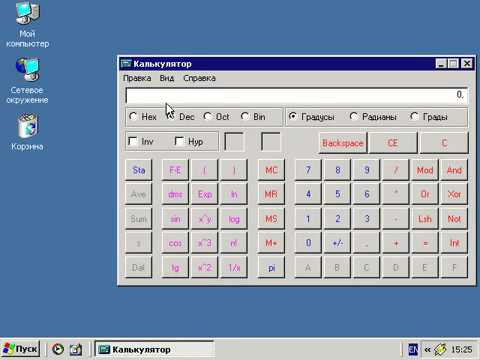 Мощность блока питания, рекомендованная приведенным выше калькулятором, рассчитывается в ваттах, необходимых для эффективного питания всего ПК. Например, дополнительные компоненты, такие как карты PCI, внешние устройства, охлаждающие вентиляторы и т. д., могут потреблять дополнительную энергию. Ищете полную сборку? Ознакомьтесь с нашим сборщиком ПК здесь.
Мощность блока питания, рекомендованная приведенным выше калькулятором, рассчитывается в ваттах, необходимых для эффективного питания всего ПК. Например, дополнительные компоненты, такие как карты PCI, внешние устройства, охлаждающие вентиляторы и т. д., могут потреблять дополнительную энергию. Ищете полную сборку? Ознакомьтесь с нашим сборщиком ПК здесь.
Часто задаваемые вопросы
Как рассчитать требования к блоку питания?
Лучший блок питания для сборки вашего ПК — это тот, который обеспечивает правильную мощность для всех компонентов одновременно. Для ручного расчета этого требуется, чтобы вы умножили общий ток всех компонентов на общее количество вольт всех компонентов. Результатом является общая мощность, необходимая для сборки вашего ПК. Если вы введете все компоненты сборки вашего ПК в наш калькулятор, он сделает это за вас и предоставит список вариантов.
Зачем мне использовать калькулятор для поиска источника питания?
Блок питания обеспечивает питание каждого компонента, и если вы установите неправильный блок питания, вы можете повредить компоненты.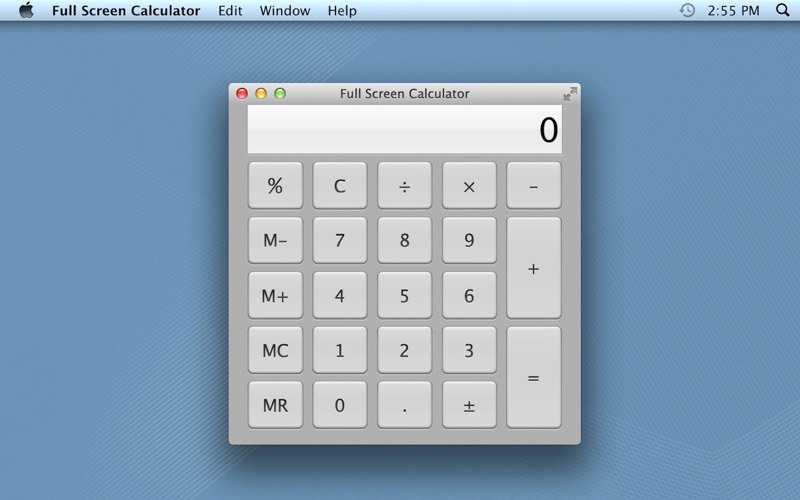 Правильный блок питания обеспечит все ваши компоненты постоянным количеством энергии, когда они в ней нуждаются.
Правильный блок питания обеспечит все ваши компоненты постоянным количеством энергии, когда они в ней нуждаются.
Блоки питания каких брендов я могу купить?
Лучшие бренды включают:
корсар,
ЭВГА,
Роузвилл,
Сезонный,
Кулер Мастер,
Сильверстоун,
ФСП и
Термалтейк. Однако вам необходимо выбрать блок питания, который подходит именно вам, поэтому рассмотрите все варианты перед покупкой.
Как узнать, что блок питания подходит по размеру?
В каждом корпусе ПК есть место для блока питания, хотя оно может различаться по размеру и форме. Например, корпуса малого форм-фактора не смогут вместить блок питания, предназначенный для корпуса средней или полной башни. Всегда лучше посмотреть на размеры корпуса вашего ПК и убедиться, что вы покупаете блок питания, который может поместиться в отведенном для него месте.
Где я могу получать новости об источниках питания?
Как узнать, какой блок питания купить?
Прежде чем вы решите, какой блок питания купить, очень важно, чтобы вы знали все компоненты, которые в настоящее время есть в вашей сборке, или те, которые вы хотели бы включить. Вот полный список элементов, которые необходимо учитывать при расчете потребностей в электроснабжении.
- Материнская плата .
 Убедитесь, что вы знаете, какая материнская плата (настольный компьютер, сервер, ноутбук и т. д.) используется в вашей сборке в настоящее время или какой форм-фактор вы хотите использовать в новой сборке. Это критический компонент ваших расчетов, потому что почти все в вашей сборке подключается к материнской плате и получает питание от нее.
Убедитесь, что вы знаете, какая материнская плата (настольный компьютер, сервер, ноутбук и т. д.) используется в вашей сборке в настоящее время или какой форм-фактор вы хотите использовать в новой сборке. Это критический компонент ваших расчетов, потому что почти все в вашей сборке подключается к материнской плате и получает питание от нее. - Центральный процессор (ЦП) — Убедитесь, что вы знаете марку, модель или серию, а также размер сокета.
- Графический процессор (GPU) . Вам нужно будет учитывать фактическое энергопотребление и количество дополнительных контактов питания, которые может иметь GPU. Это будет 6, 8, 6+6, 6+8 или 8+8 контактов — и это на каждый GPU.
 Поэтому убедитесь, что у вашего блока питания достаточно кабеля для этого. Большинство блоков питания имеют по крайней мере один кабель, совместимый либо с 8-контактным, либо с 6-контактным разъемом.
Поэтому убедитесь, что у вашего блока питания достаточно кабеля для этого. Большинство блоков питания имеют по крайней мере один кабель, совместимый либо с 8-контактным, либо с 6-контактным разъемом. - Память (ОЗУ) — Всегда знайте количество карт памяти, которые может поддерживать ваша материнская плата, а также размер (ГБ) каждой из них.
- Оптический дисковод — Если в состав вашего ПК входит оптический дисковод, обязательно включите его в свои расчеты. Также убедитесь, что вы знаете тип оптического носителя (Blu-ray, CD-ROM и т. д.) вашего оптического привода.
- Жесткие диски (HDD) .
 Вам необходимо знать размер (дюймы) и скорость вращения (например, 7200 об/мин) каждого жесткого диска, который в настоящее время имеется в вашей сборке или который вы хотели бы включить.
Вам необходимо знать размер (дюймы) и скорость вращения (например, 7200 об/мин) каждого жесткого диска, который в настоящее время имеется в вашей сборке или который вы хотели бы включить. - Твердотельный накопитель (SSD) — Вам необходимо знать размер (ГБ) каждого твердотельного накопителя, который в настоящее время имеется в вашей сборке или который вы хотели бы включить. Помните, что иногда их можно прикрепить к материнской плате.
- Вентиляторы/периферийные устройства . Возможно, вы захотите добавить дополнительные компоненты, такие как звуковая плата или вентиляторы в корпусе с RGB-подсветкой. Эти устройства также потребляют небольшое количество энергии, поэтому будьте осторожны, округляя мощность в ваттах для размещения периферийных устройств.


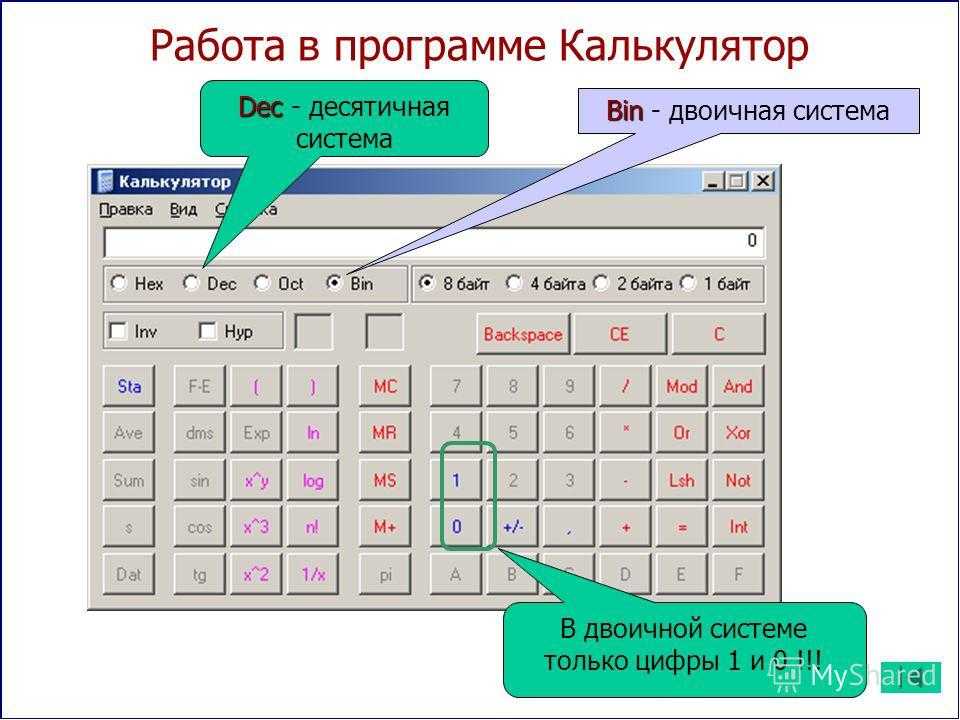


 Затем шаг 2 выше
Затем шаг 2 выше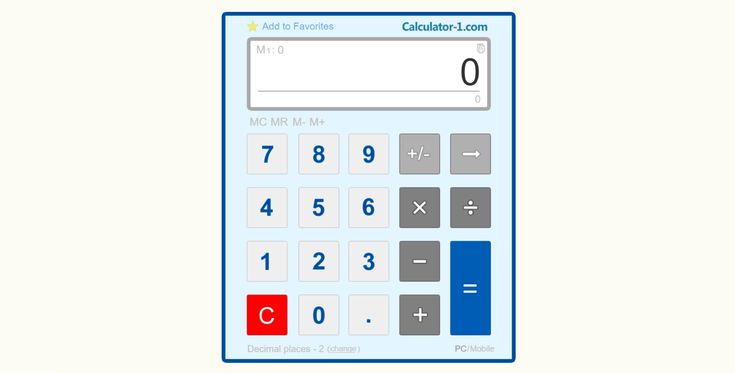
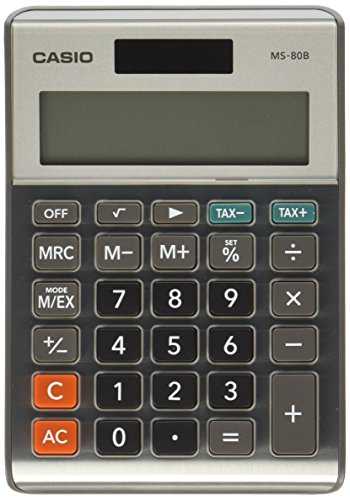 Убедитесь, что вы знаете, какая материнская плата (настольный компьютер, сервер, ноутбук и т. д.) используется в вашей сборке в настоящее время или какой форм-фактор вы хотите использовать в новой сборке. Это критический компонент ваших расчетов, потому что почти все в вашей сборке подключается к материнской плате и получает питание от нее.
Убедитесь, что вы знаете, какая материнская плата (настольный компьютер, сервер, ноутбук и т. д.) используется в вашей сборке в настоящее время или какой форм-фактор вы хотите использовать в новой сборке. Это критический компонент ваших расчетов, потому что почти все в вашей сборке подключается к материнской плате и получает питание от нее.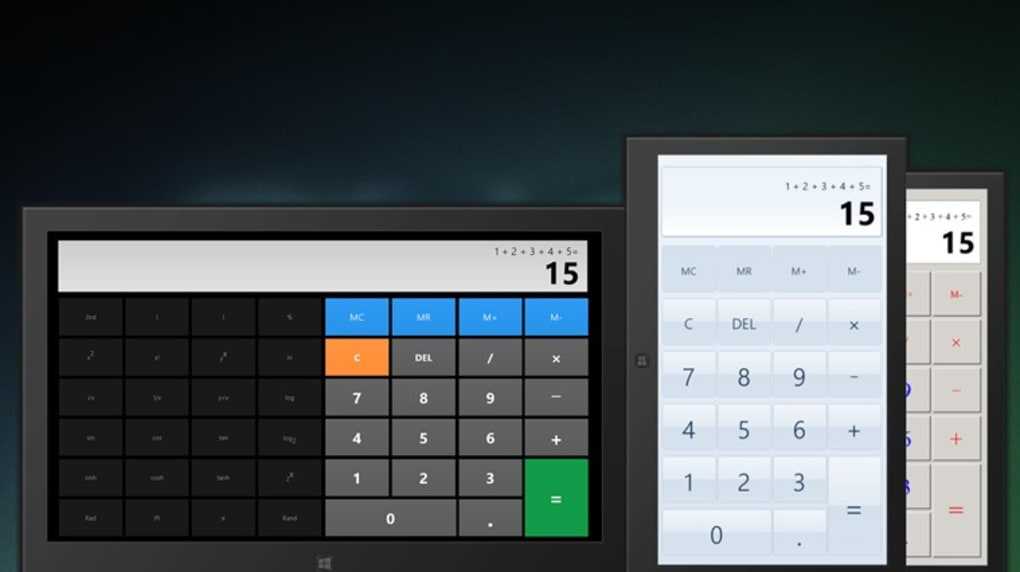 Поэтому убедитесь, что у вашего блока питания достаточно кабеля для этого. Большинство блоков питания имеют по крайней мере один кабель, совместимый либо с 8-контактным, либо с 6-контактным разъемом.
Поэтому убедитесь, что у вашего блока питания достаточно кабеля для этого. Большинство блоков питания имеют по крайней мере один кабель, совместимый либо с 8-контактным, либо с 6-контактным разъемом.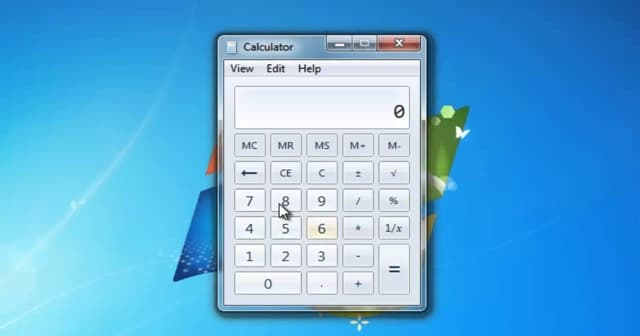 Вам необходимо знать размер (дюймы) и скорость вращения (например, 7200 об/мин) каждого жесткого диска, который в настоящее время имеется в вашей сборке или который вы хотели бы включить.
Вам необходимо знать размер (дюймы) и скорость вращения (например, 7200 об/мин) каждого жесткого диска, который в настоящее время имеется в вашей сборке или который вы хотели бы включить.